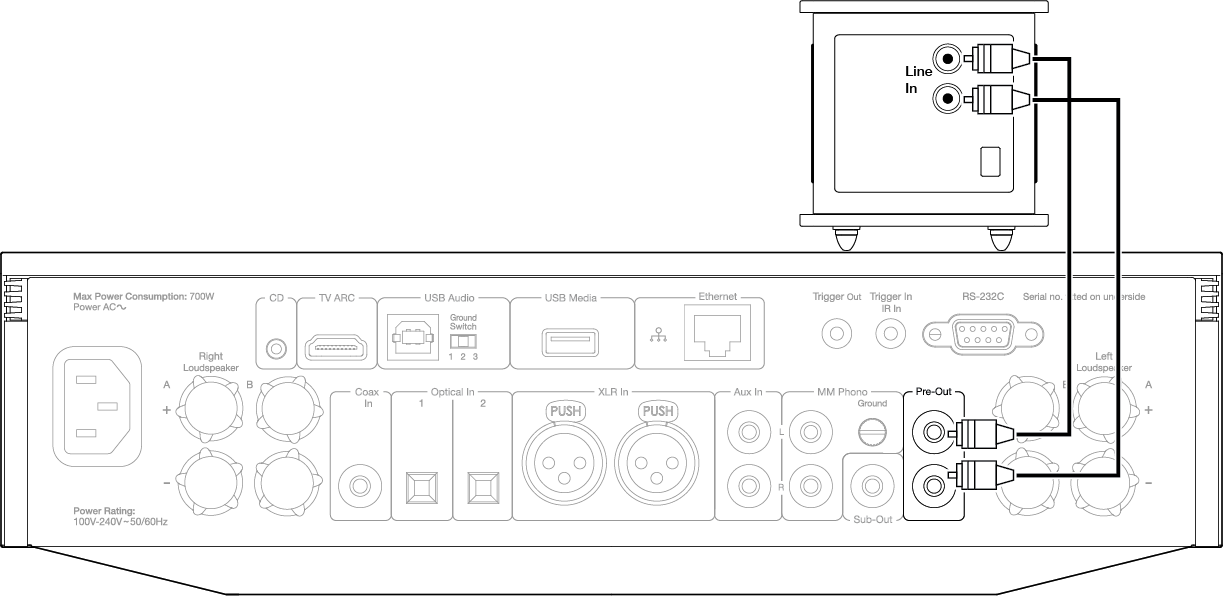Podstawowe połączenia
Poniższy schemat pokazuje podstawowe połączenie odtwarzacza Evo z parą głośników.

Połączenie z głośnikami B (tylko model Evo 150)
Poniższy schemat pokazuje połączenie z drugą parą głośników. Ikony wyjścia głośnikowego umożliwia zmianę wybranych głośników: głośniki A, głośniki B i głośniki A+B razem.
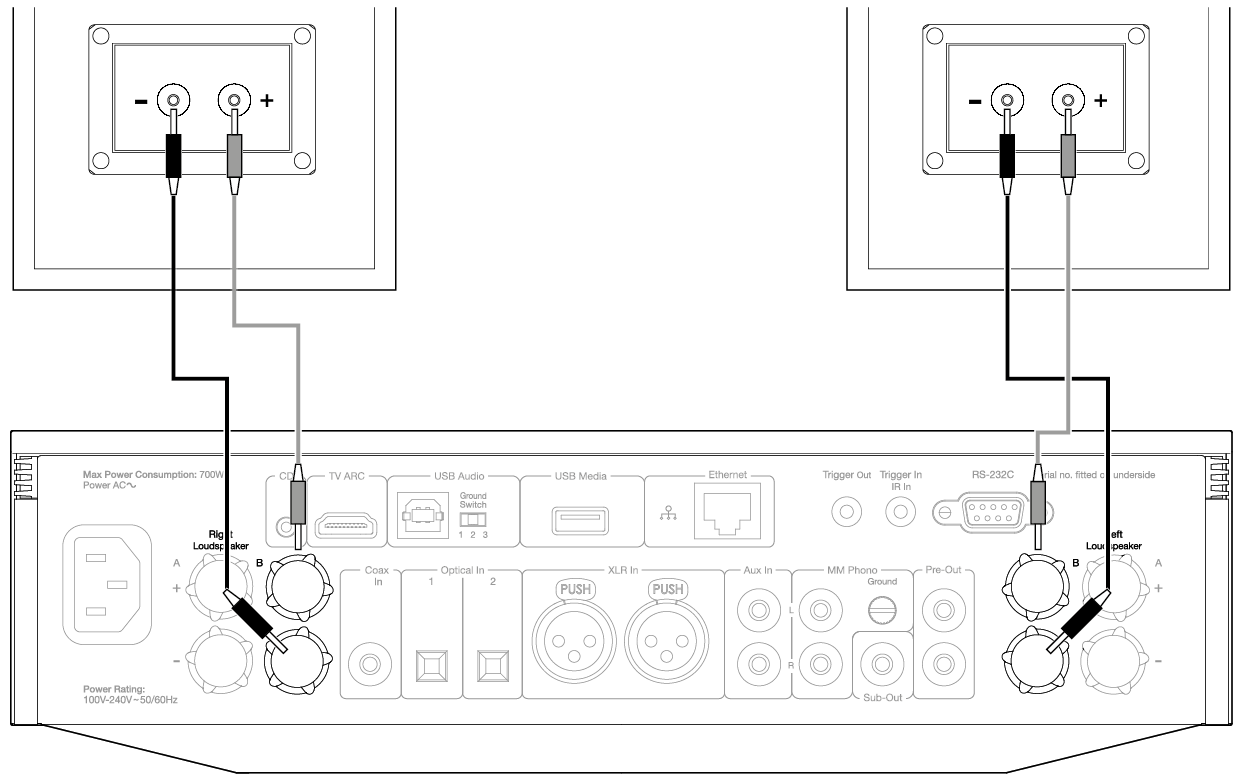
Grupa [Pre-out]
Gniazda grupy [Pre Out] umożliwiają podłączenie wzmacniacza mocy lub aktywnego subwoofera.
Symetryczne połączenie audio (tylko model Evo 150)
Poniższy schemat pokazuje, jak podłączyć odtwarzacz Evo 150 za pomocą symetrycznych wejść audio.
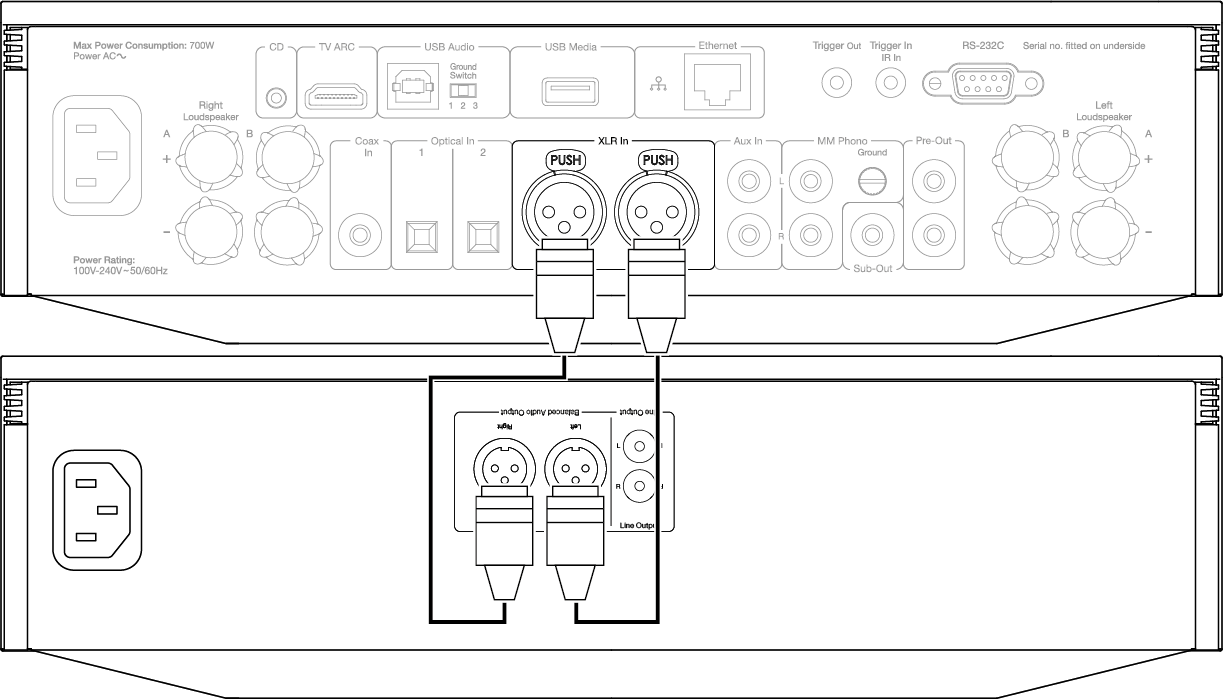
Połączenie USB Audio (tylko model Evo 150)
Ważna uwaga: Przed pierwszą konfiguracją odtwarzacza Evo 150 należy upewnić się, że połączenie USB Audio nie jest aktywne. Połączenie USB Audio można wykonać ponownie po wykonaniu aktualizacji oprogramowania układowego.
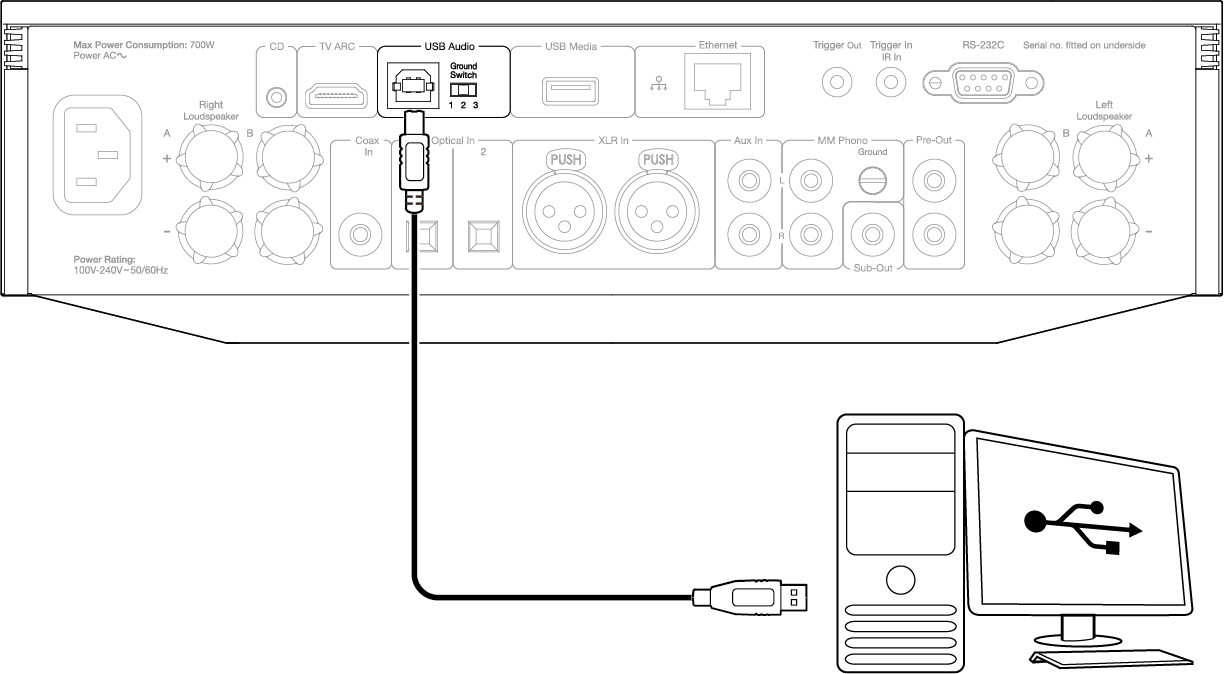
Konfiguracja komputera PC
Uwaga: Przed podłączeniem komputera PC do odtwarzacza EVO upewnij się, że w komputerze jest zainstalowany wymagany sterownik USB Cambridge Audio Windows 2.0. Łącze do najnowszego sterownika USB Audio znajdziesztutaj.
1. Podłącz odtwarzacz EVO 150 do komputera PC.
- Po zainstalowaniu odpowiedniego sterownika, za pomocą kabla USB Audio (typ A na typ B) gniazdo [USB Audio] w odtwarzaczu EVO 150 połącz z portem USB w komputerze.
2. Wybierz źródło dźwięku USB.
- Można to zrobić za pomocą selektora źródła na panelu przednim odtwarzacza EVO 150 lub w aplikacji StreamMagic przechodząc do zakładki Strona główna , a następnie w sekcji Źródła wybierając opcję „USB Audio”.
3. Ustaw klasę USB.
- Jeśli używasz aplikacji StreamMagic, to przejdź do zakładki Strona główna, odszukaj Ustawienia > Klasa USB Audio > A potem wybierz opcję „1.0” lub „2.0”.
4. Następnie przejdź do Panel sterowania CA, który powinien być teraz zainstalowany na pasku zadań systemu Windows. Spowoduje to wyświetlenie każdego podłączonego urządzenia USB Audio firmy Cambridge Audio i aktualnej częstotliwości próbkowania.
5. W komputerze przejdź do sekcji Ustawienia > System > Dźwięk. Z menu rozwijanego wybierz odtwarzacz EVO 150 jako urządzenie wyjściowe.
6. W tym samym oknie w sekcji Ustawienia powiązane po prawej stronie wybierz Panel sterowania dźwiękiem.
7. W zakładce Odtwarzanie upewnij się, że „EVO 150” to domyślne urządzenie wyjściowe, a następnie wybierz opcję Właściwości.
8. W oknie Właściwości głośnika przejdź do zakładki Zaawansowane. Wybierz żądaną przepływność i preferencje częstotliwości próbkowania.
Uwaga: Ten krok jest opcjonalny.
9. Dźwięk wyjściowy z komputera będzie teraz odtwarzany przez odtwarzacz EVO 150.
Konfiguracja komputera Mac
Uwaga: W przypadku używania komputera Mac żadne dodatkowe sterowniki nie są wymagane.
1. Podłącz odtwarzacz EVO 150 do komputera Mac.
- Za pomocą kabla USB audio (typ A na typ B) wejście [USB Audio] w odtwarzaczu EVO połącz z portem USB w komputerze Mac.
Uwaga: Jeśli używasz komputera Mac bez portu USB typu A, możesz również użyć przejściówki USB typu C (Thunderbolt 3) na USB typu B.
2. Wybierz źródło dźwięku USB.
- Można to zrobić za pomocą selektora źródła na panelu przednim odtwarzacza EVO 150 lub w aplikacji StreamMagic przechodząc do zakładki Strona główna , a następnie w sekcji „Źródła” wybierając opcję USB Audio.
3. Ustaw klasę USB.
- Jeśli używasz aplikacji StreamMagic, to przejdź do zakładki Strona główna, odszukaj Ustawienia odtwarzacza EVO 150 > Klasa USB Audio > A potem wybierz opcję „1.0” lub „2.0”.
4. W Preferencje systemowe komputera Mac odszukaj ustawieniaDźwięk. Jako urządzenie wyjściowe dźwięku wybierz EVO 150.
5. W komputerze Mac przejdź do sekcji Aplikacje > Narzędzia > Konfiguracja Audio MIDI. W lewej kolumnie wybierz odtwarzacz EVO 150 jako wyjściowe urządzenie dźwiękowe, a następnie z menu rozwijanych wybierz żądaną przepływność i preferencje częstotliwości próbkowania.
6. Teraz dźwięk wyjściowy z komputera Mac będzie odtwarzany przez odtwarzacz EVO 150.
Połączenia sieciowe
Ważna uwaga: Niezwykle ważne jest, aby EVO pozostawał podłączony do sieci internetowej tak często, jak to możliwe, za pośrednictwem Wi-Fi lub Ethernet. Dzięki temu urządzenie będzie regularnie aktualizowane w celu spełnienia podstawowych protokołów bezpieczeństwa, kompatybilności z innymi firmami i najnowszych wymagań oprogramowania.
Brak utrzymywania urządzenia za pomocą regularnych aktualizacji oprogramowania układowego dostarczanych przez Cambridge Audio spowoduje unieważnienie gwarancji na produkt i prawdopodobnie spowoduje poważne problemy z urządzeniem. Należy się starać, aby urządzenie było zawsze zaktualizowane do najnowszej wersji oprogramowania układowego. Informacje na temat najnowszej wersji oprogramowania układowego dla odtwarzacza EVO można znaleźć tutaj.
Uwaga: Jeśli to możliwe, należy unikać używania urządzeń typu PowerLine, wzmacniaczy sygnału Wi-Fi lub przedłużaczy sygnałowych, ponieważ mogą one zakłócać niezawodność połączenia sieciowego.
Podłączenie do sieci przewodowej
- Połączenie między odtwarzaczem EVO i routerem należy wykonać za pomocą zwykłego kabla ethernetowego (skrętka 5-żyłowa).
- Odtwarzacz EVO będzie teraz automatycznie łączyć się z siecią.
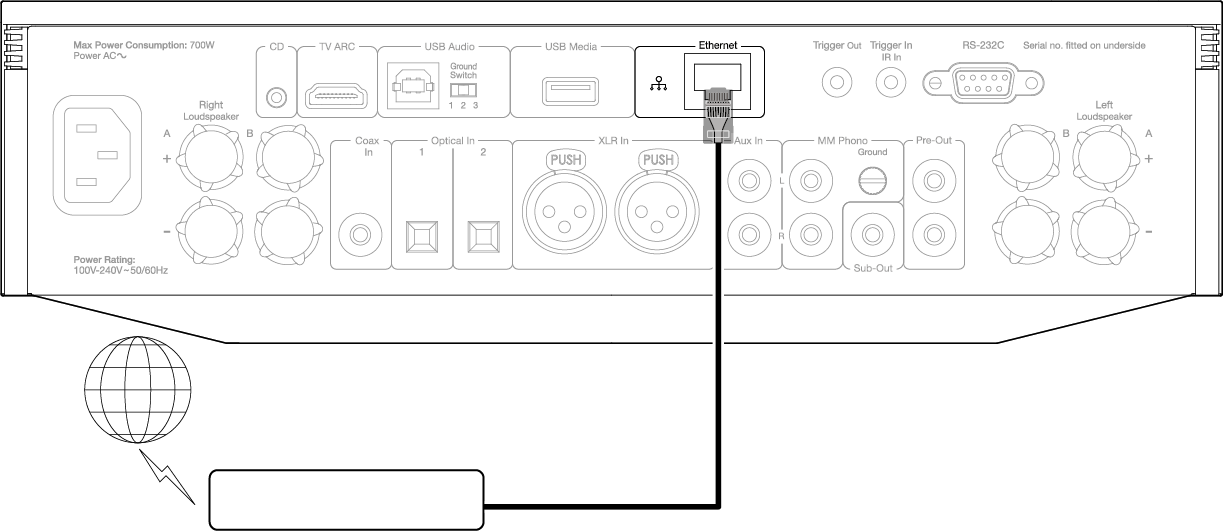
Podłączenie do sieci bezprzewodowej
iOS:
- Upewnij się, że urządzenie EVO znajduje się w zasięgu routera bezprzewodowego, a następnie włącz urządzenie.
- W urządzeniu z systemem iOS przejdź do ustawień Wi-Fi i w sekcji „SKONFIGURUJ NOWY GŁOŚNIK AIRPLAY” wybierz opcję „EVO 75/100”.
- Po nawiązaniu połączenia, aby ukończyć konfigurację urządzenia, ze sklepu Apple App pobierz i zainstaluj aplikację StreamMagic.
Android:
- Upewnij się, że urządzenie EVO znajduje się w zasięgu routera bezprzewodowego, a następnie włącz urządzenie.
- Ze sklepu Google Play pobierz i zainstaluj aplikację StreamMagic.
- Otwórz aplikację StreamMagic i wybierz opcję „Połącz”.
- W sekcji „Wybierz urządzenie” wybierz „Skonfiguruj nowe urządzenie”, a następnie wybierz Evo 75 lub 150.
- Wybierz „Połączenie bezprzewodowe”, a następnie „Kontynuuj”.
- W urządzeniu z Androidem pojawią się wszystkie będące w zasięgu urządzenia Wi-Fi. Wybierz „Setup:EVO 75/150”.
- Po nawiązaniu połączenia zostanie wyświetlony monit o wprowadzenie hasła sieci Wi-Fi. Wprowadź hasło i wybierz „Kontynuuj”.
- Teraz odtwarzacz EVO połączy się z siecią Wi-Fi, może to potrwać do jednej minuty.
- Po nawiązaniu połączenia zakończ wstępną konfigurację urządzenia w aplikacji StreamMagic.
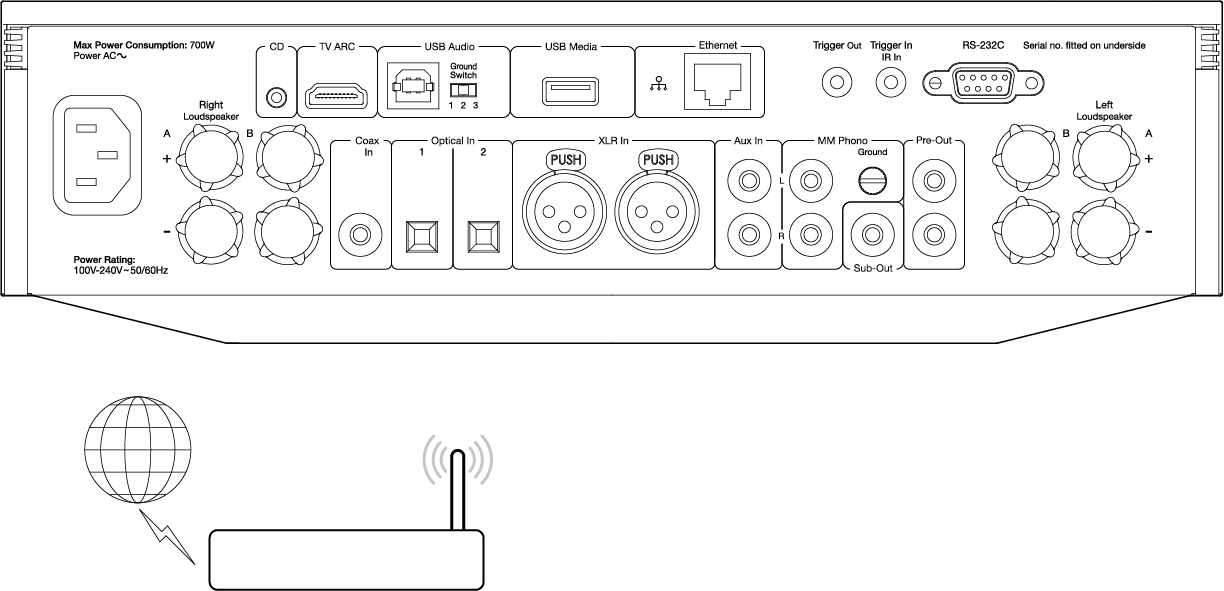
Uwaga: Odtwarzacz EVO musi znajdować się w zasięgu używanego bezprzewodowego routera.